iOS 6-ით, Apple-მა შემოიტანა ახალი Safari ფუნქცია სახელწოდებით “Web Inspector” ვებ აპლიკაციების გამართვისთვის iOS მოწყობილობებზე, როგორიცაა iPad, iPhone ან iPod touch. ამ ფუნქციას შეუძლია დაეხმაროს ნებისმიერს, განსაკუთრებით ვებ დეველოპერებს, იპოვონ და გამოასწორონ ვებსაიტებთან დაკავშირებული პრობლემები. აი, როგორ გამოვიყენოთ ეს ფუნქცია:
ჩართეთ Web Inspector თქვენს iDevice-ზე შეხებით Settings > Safari > Advanced და გადართეთ Web Inspector-ზე.
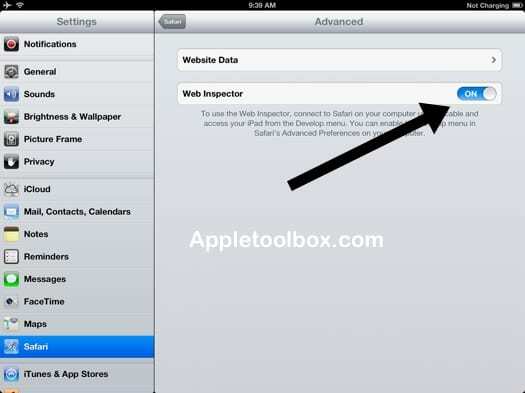
მას შემდეგ, რაც ჩართავთ ვებ ინსპექტორს, თქვენ უნდა დაუკავშიროთ მოწყობილობა თქვენს კომპიუტერს (მხოლოდ Mac, PC კომპიუტერები არ უჭერენ მხარს ამ ფუნქციას). გააგრძელეთ Safari-ის გაშვება თქვენს Mac კომპიუტერზე. ჯერ დარწმუნდით, რომ Safari-ში დეველოპერის ხელსაწყოები გაქვთ ჩართული. თუ მენიუს ზოლში ხედავთ „განვითარებას“, მაშინ ის ჩართულია. თუ გჭირდებათ განვითარების მენიუს ჩართვა, დააწკაპუნეთ „Safari > Preferences > Advanced“ და მონიშნეთ „Show Develop Menu in menu bar in“ მოსანიშნი ველი.
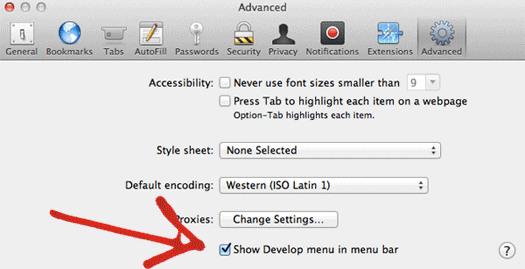
ახლა აირჩიეთ Develop მენიუ; თქვენ იხილავთ თქვენს iDevice-ს, როგორც მენიუს ვარიანტს. თქვენ უნდა შეძლოთ თქვენი ვებსაიტის შემოწმება. ეს მოიცავს HTML ან CSS-ში ცვლილებების შეტანას, JavaScript ბრძანებების გაშვებას და DOM ელემენტების ძიებას.
დაკავშირებული:
- დაიცავით თქვენი კონფიდენციალურობა Safari-ში პირადი დათვალიერებით
- როგორ გავხსნათ ახალი ჩანართი ან გვერდი მობილური Safari-ში

ტექნოლოგიით შეპყრობილი Apple-ზე A/UX-ის ადრეული ჩამოსვლის დღიდან, Sudz (SK) პასუხისმგებელია AppleToolBox-ის სარედაქციო მიმართულებაზე. ის დაფუძნებულია ლოს-ანჯელესში, CA.
Sudz სპეციალიზირებულია macOS-ის ყველა ნივთის გაშუქებაში, წლების განმავლობაში განიხილა OS X და macOS ათობით განვითარება.
ყოფილ ცხოვრებაში სუძი ეხმარებოდა Fortune 100 კომპანიებს ტექნოლოგიისა და ბიზნესის ტრანსფორმაციის მისწრაფებებში.